
发布时间:2022-10-02 来源:win7旗舰版 浏览量:
电脑用久了多多少少都会出现一些问题,其中最常见的就是显示器问题了,不少用户反映说自己的WinXP电脑显示器闪烁不定,那么遇到这个问题该怎么办呢?不知道的朋友赶紧来看看小编整理的WinXP电脑显示器闪烁不定的解决方法吧!
如果是显卡和屏幕这两个出了问题,只需要送到电脑维修店去修理一下就可以了。毕竟他们是专业的。本教程主要讲的是设置问题。
设置问题的解决方法一:
1、在桌面右键鼠标键,点击属性,进入属性设置页面。
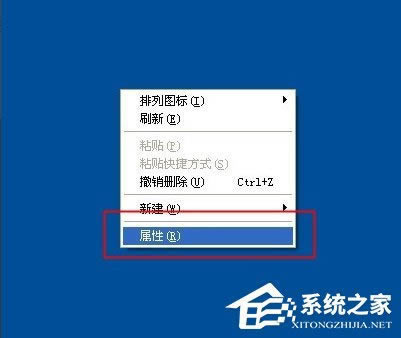
2、进入属性设置选项后,点击设置选项卡,进入设置选项卡页面,这个时候可以在选项卡右下方看到一个高级按钮,点击进入高级设置。
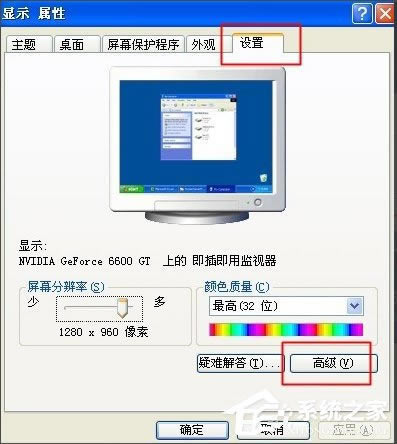
3、进入高级设置选项卡后,点击监视器选项卡,选择屏幕刷新频率为75赫兹。注意一点的是并不是说60赫兹就会出现一闪一闪的情况。
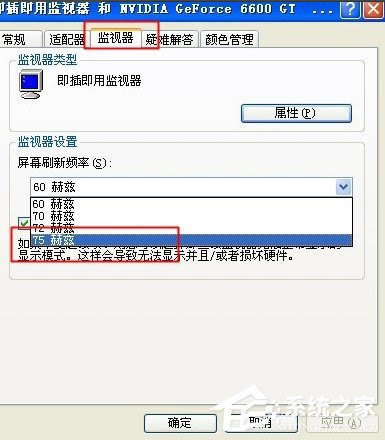
设置问题的解决方法二:
1、这个方法是在第一种方法无法完成的时候才会用到,先下载好显卡驱动程序。
2、鼠标右击我的电脑,选择管理选项,进入计算机管理设置页面。
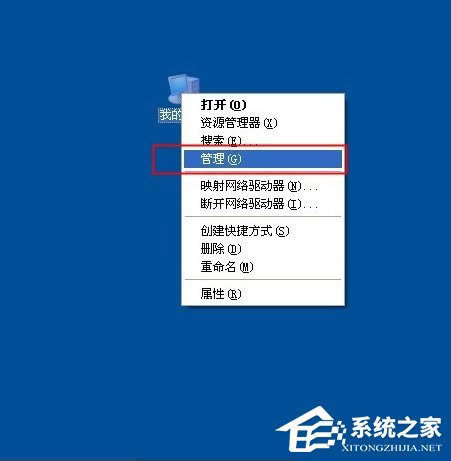
3、点击系统工具---设备管理---显示卡,双击显示卡下的界面,进入设置选项。
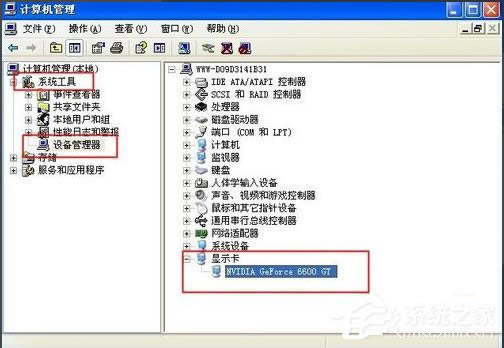
4、进入显示卡设置属性后,点击驱动程序选项卡,这个时候再点击更新驱动程序,会硬件更新向导步骤。
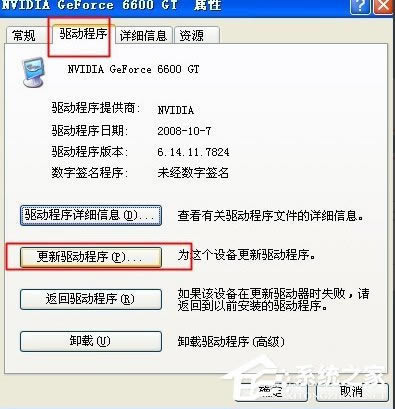
5、在硬件更新向导中选择自动安装软件,点击下一步,等待完成后,点击下一步--完成。即可。
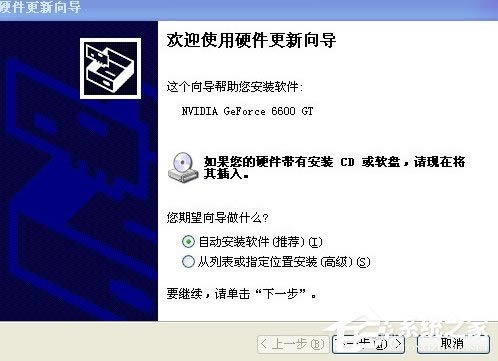
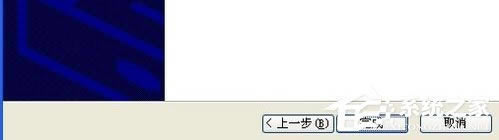
以上就是WinXP电脑显示器闪烁不定的解决方法了,方法十分简单,我们只需要更改屏幕刷新频率即可,如果还是不行的话,建议更新显卡驱动。
我们在使用电脑的过程中,会安装各种各样的软件。有时候软件安装的多了,会影响系统的运行速度,因此很多
我们都知道WinXP系统中有一个文件夹叫做我的文档,我的文档正常是放在C盘的,但是有用户担心操作系
在使用WinXP系统的过程中,我们常常会遇到一些问题,其中最常见的就是碰到系统提示证书错误导航已阻
我们知道WinXP系统的桌面图标都是默认大小的,但是有些用户感觉看上去太小了,于是想把桌面图标变大
本站发布的ghost系统仅为个人学习测试使用,请在下载后24小时内删除,不得用于任何商业用途,否则后果自负,请支持购买微软正版软件!
如侵犯到您的权益,请及时通知我们,我们会及时处理。Copyright @ 2018 斗俩下载站(http://www.doulia.cn) 版权所有 xml地图 邮箱: